成图展示

装配图

仿真动画
作图步骤建立齿轮模型
打开SolidWorks软件,在软件右上方小匣子找到设计库,点击现在插入
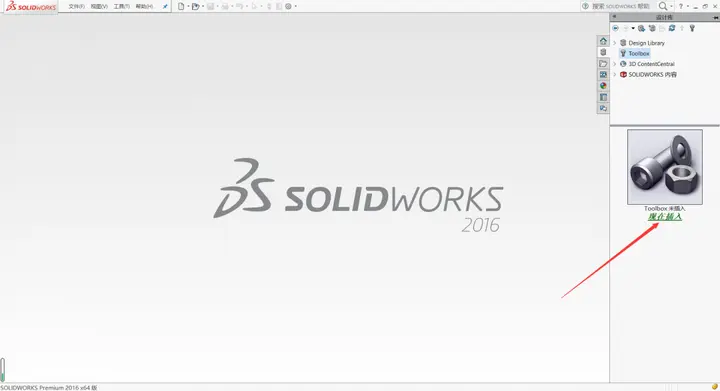
进入后按如图,点击Toolbox,选择GB,再选择齿轮
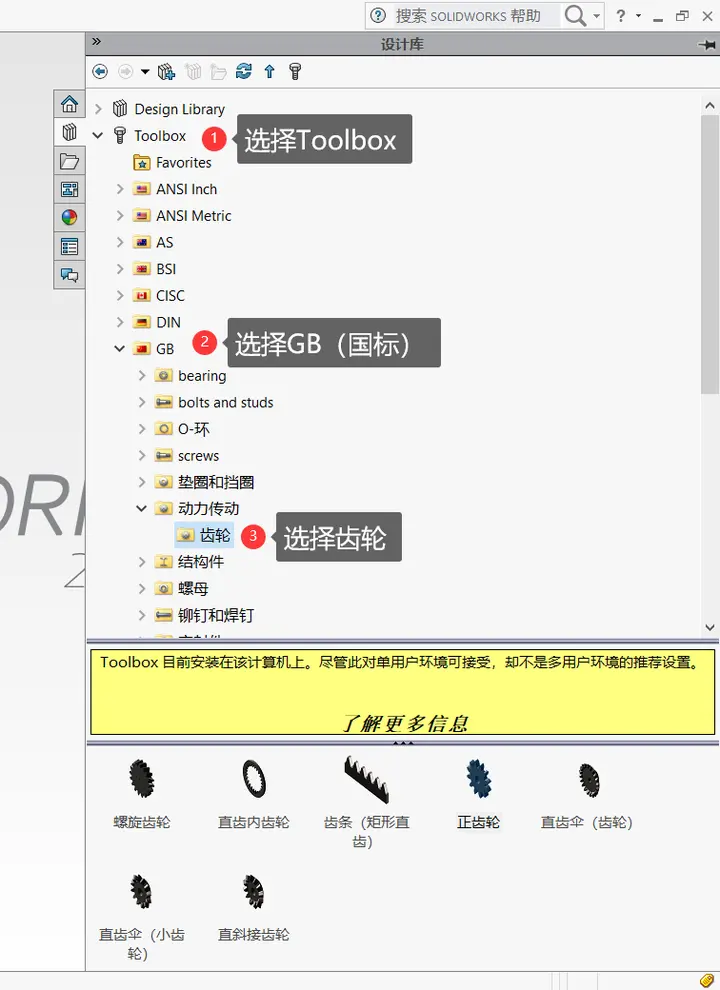
此时点击鼠标右键(注意是右键),选择生成零件
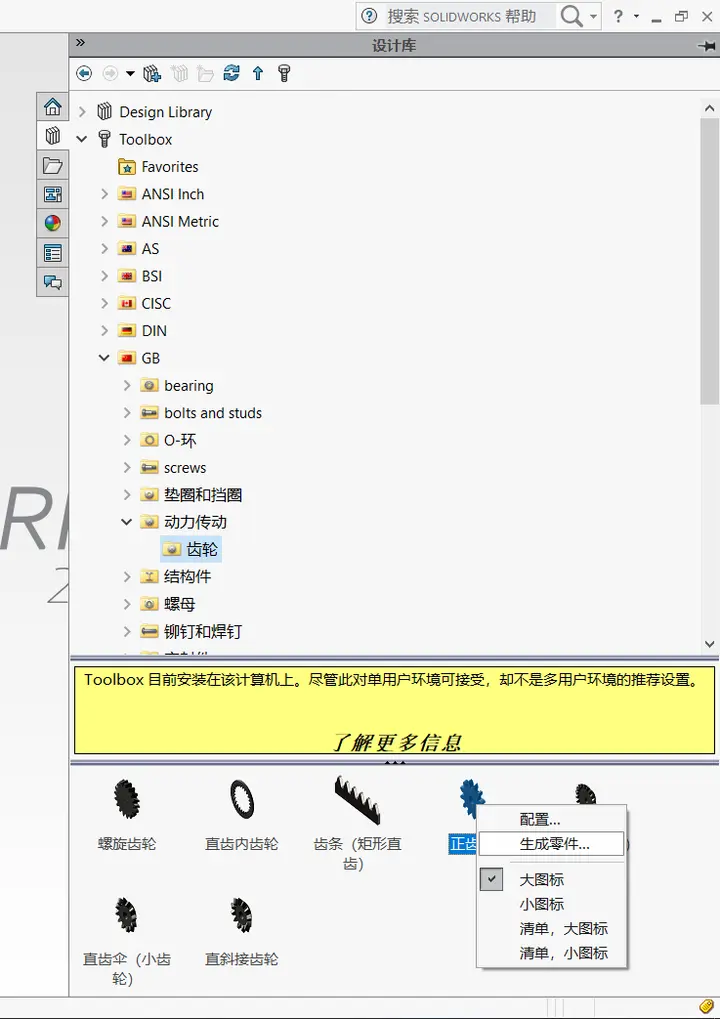
给定齿轮模数m=1,小齿轮齿数Z1=21,面宽给10,标称轴直径为10(简单讲就是图中孔的大小,后面会用到),简单计算小齿轮分度圆D1=m·Z1=21mm
参数给定完成,点击确定
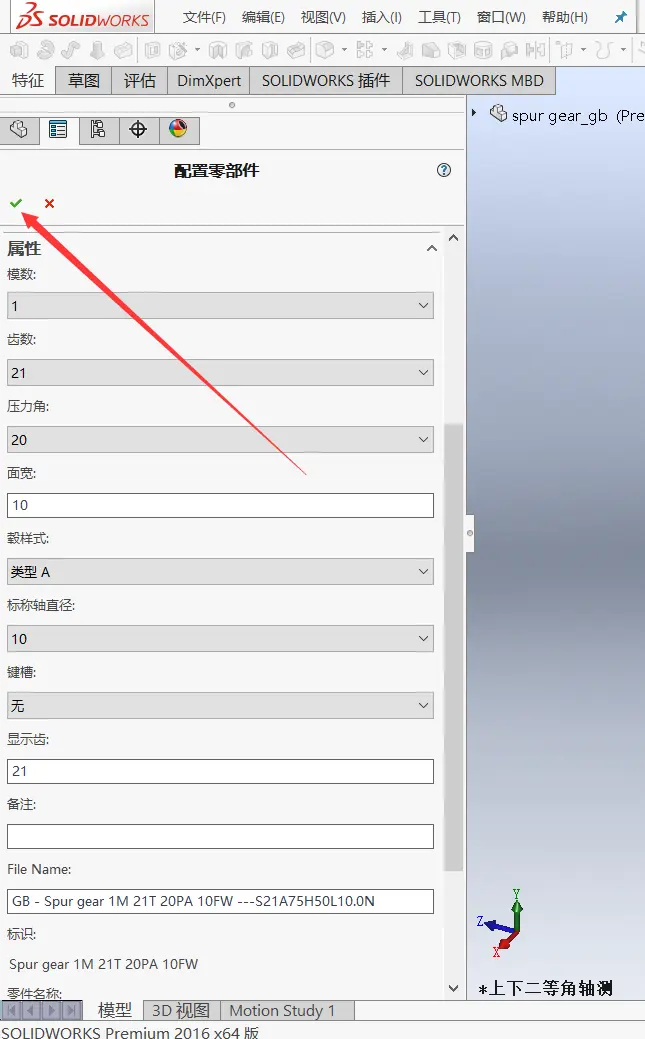
零件生成后,点击另存为,另存到一个新的文件夹内
同理,给定大齿轮齿数Z2=42,面宽给10,标称轴直径为10,简单计算小齿轮分度圆D2=m·Z1=42mm
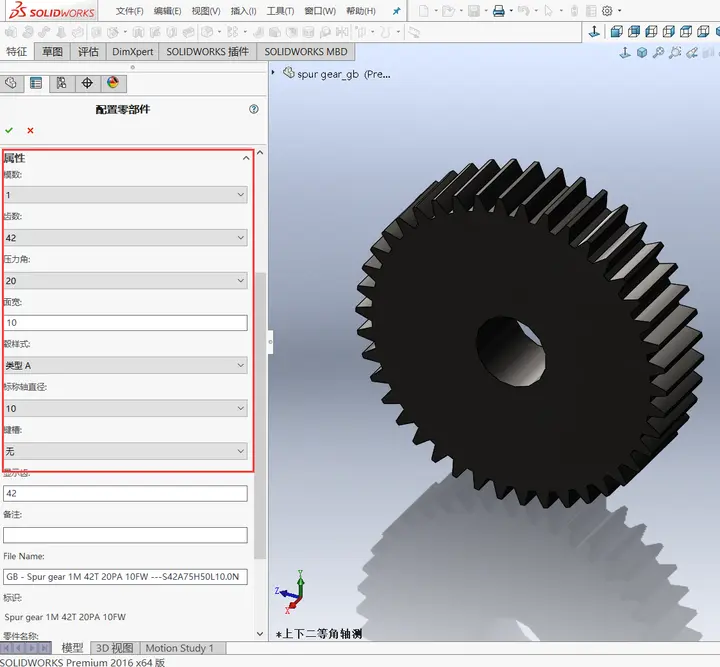
建立支架模型
刚刚,我们计算出小、大齿轮的分度圆分别为D1、D2,可以计算出两齿轮中心距a=(D1+D2)/2=31.5mm,以此我们可设计出支架的样式。
在SolidWorks中新建零件,在前视基准面建立如图草图。

选择矩形框,拉伸草图5mm
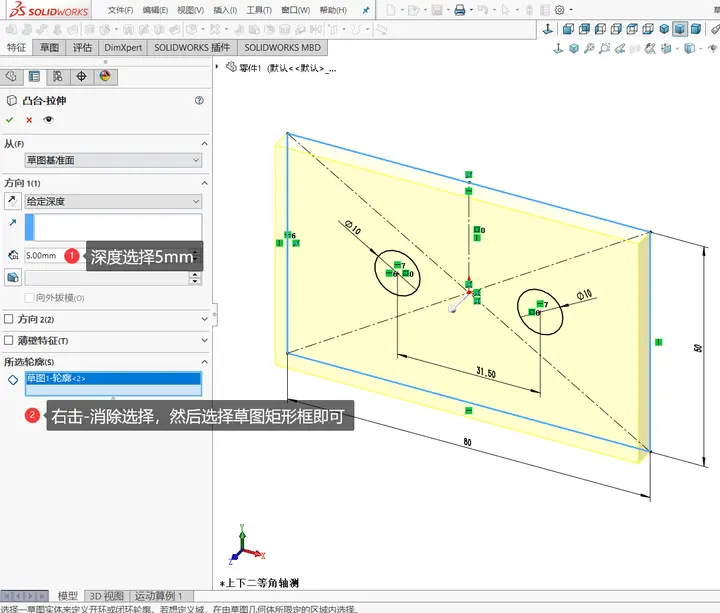
点击拉伸,选择之前建立的草图
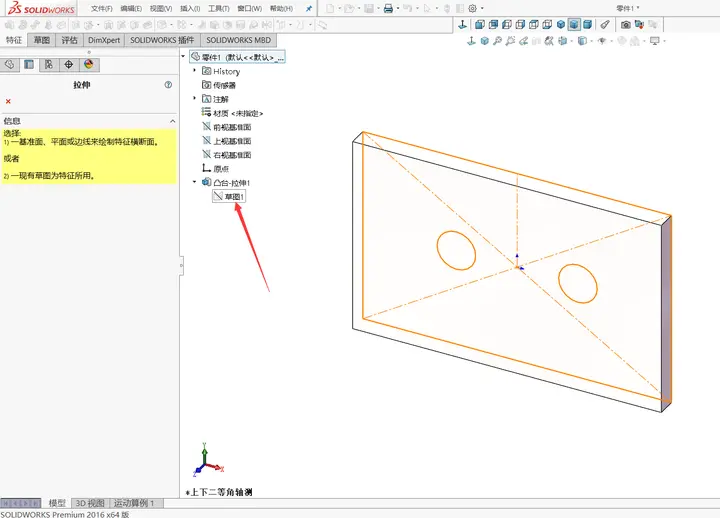
拉伸两圆,深度为15
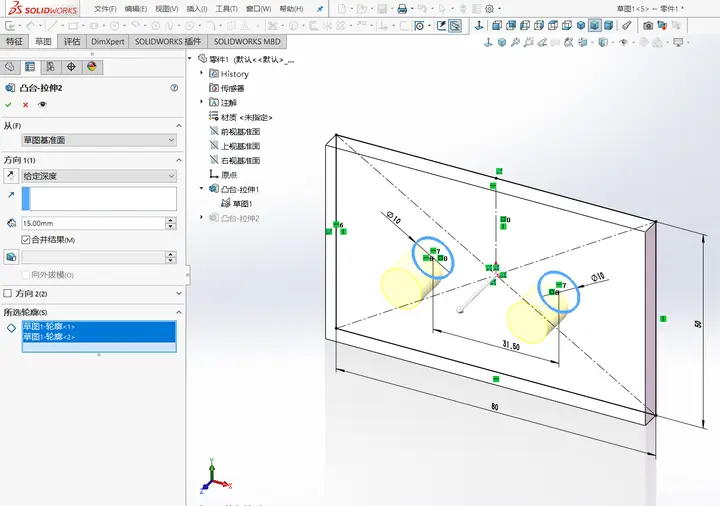
加修饰圆角R10,支架模型建立完成
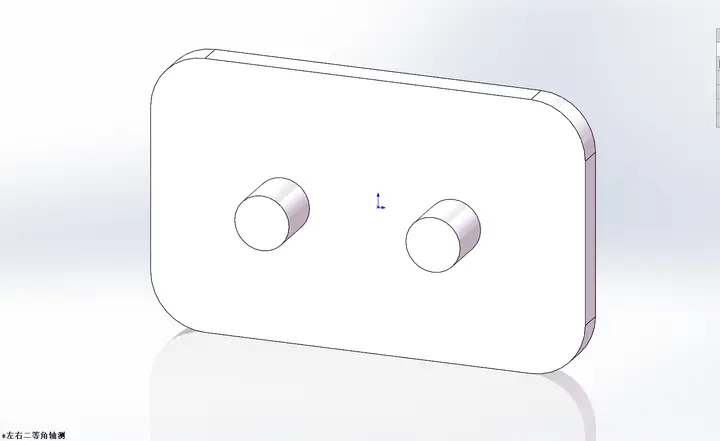
零件装配
依次插入支架、齿轮
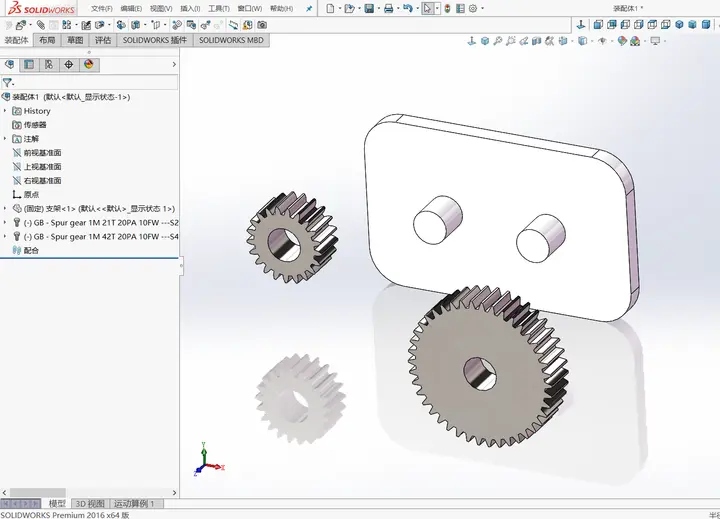
依次给定,齿轮孔与轮轴同轴配合

依次给定,齿轮端面与支架接触配合

正视装配图,鼠标拖动调整齿轮轮齿位置,使得其不发生干涉,可以做干涉检查实验,这里不做具体说明。
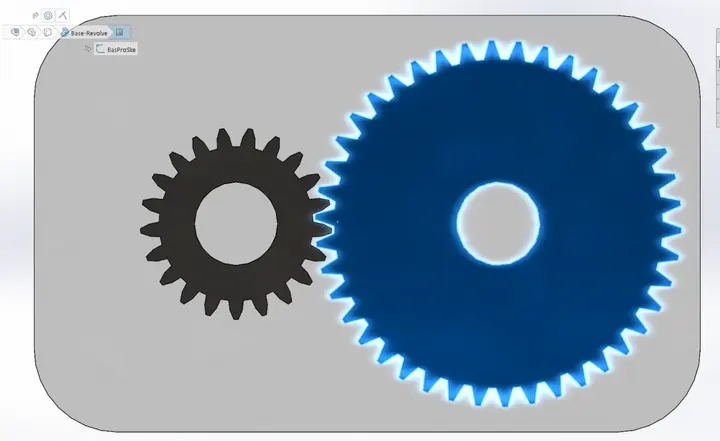
点击配合,选择机械配合,选择齿轮。选择齿轮上任意一条圆弧边线,输入其对应的齿数,点击确定。(其实也可以在齿轮中编辑分度圆草图,此时选择草图圆弧也可以,这样可以不用输入值)
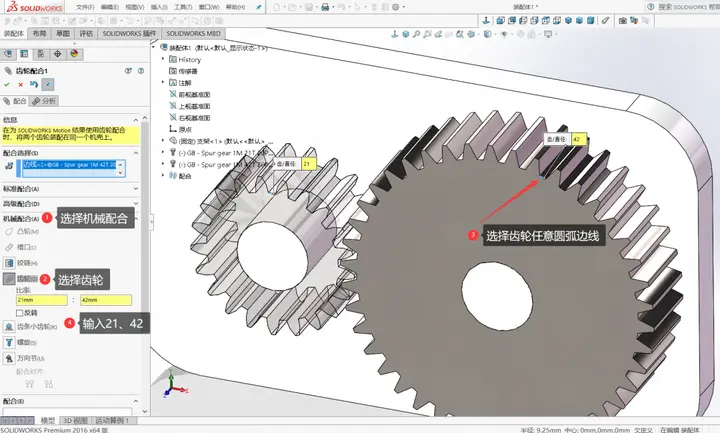
此时用鼠标拨动任意齿轮,另一齿轮会跟随转动

仿真动画
新建运动算例
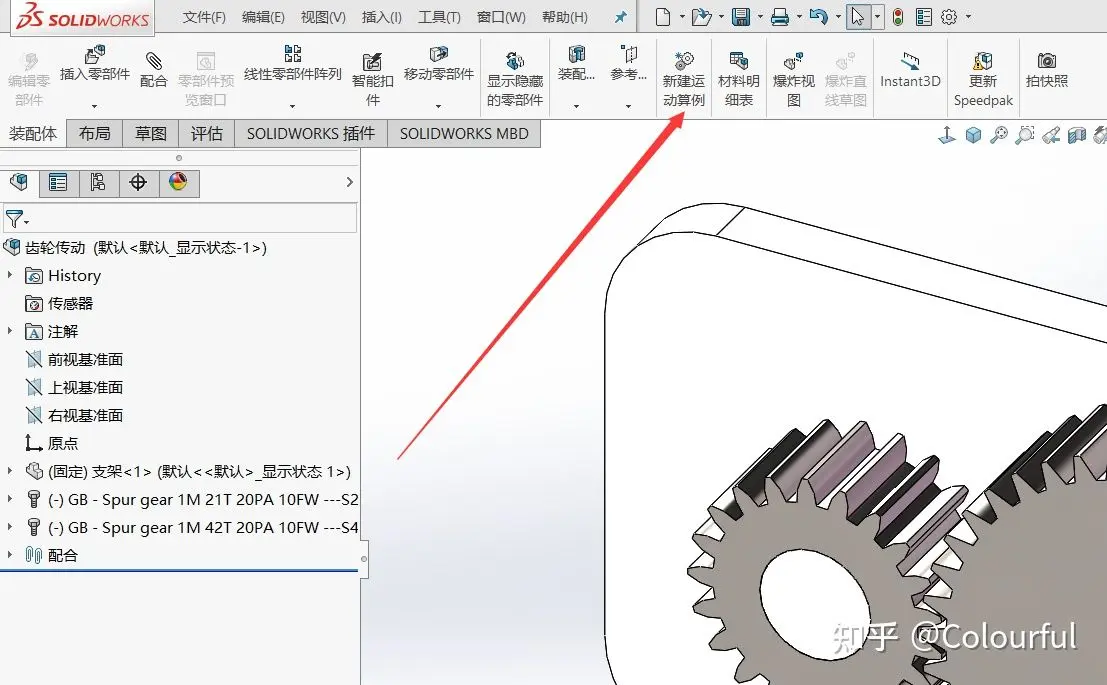
添加马达
选择小齿轮边线,转速给20
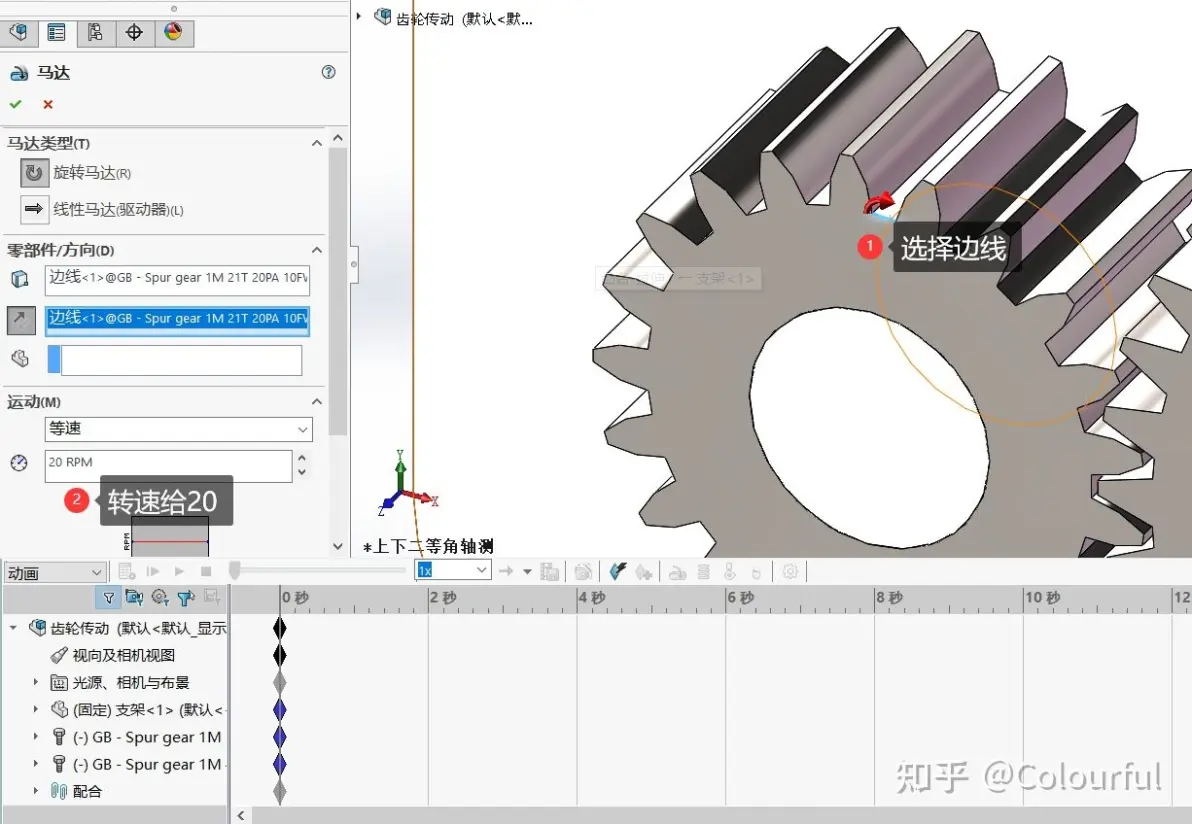
点击计算
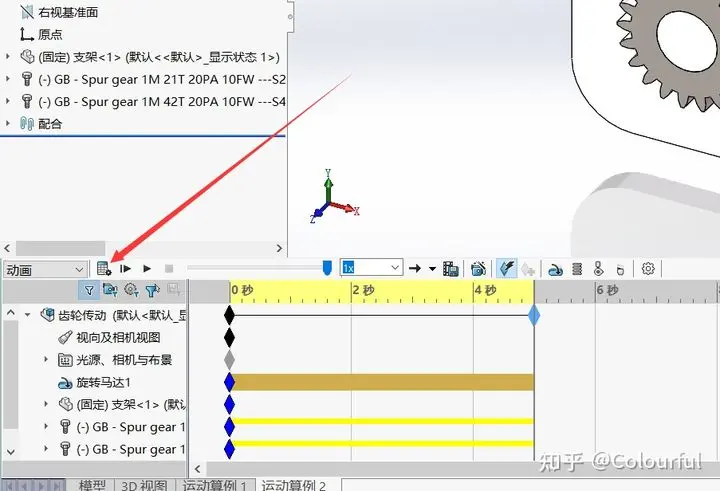
点击播放,就可以看到做好的仿真动画

输出动画
调整装配体位置,将其放在屏幕中央,按下空格新建视图(不要命名为中文)
选择视图键码替换为刚才新建的视图
点击保存动画
选择4:3比例,帧数选24,帧数越高越细腻
点击保存,动画就在装配体目录下,可能需要一些时间
绘制完成

这是第一次分享仿真动画的制作,说的比较细致,往后的动画教程都会比这次要快一些,难度也更大。有什么问题,大家都可以留言,我们会给大家一一解答。